С инструментите за пълнители и безиерни криви можеш да създаваш впечатляващи пътища в Inkscape. Независимо дали искаш да рисуваш прости линии или сложни форми, този инструмент ти предоставя гъвкавостта да донесеш живот на твоите идеи. В това ръководство ще научиш стъпка по стъпка как да използваш ефективно инструмента за пълнители и безиерни криви, за да създаваш впечатляващи илюстрации.
Най-важните изводи
- Инструментът за пълнители/безиерни криви позволява създаването на отворени и затворени пътища.
- Можеш лесно да промениш контура и пълнежите.
- Инструментът предлага различни режими за ефективно рисуване на линии и криви.
- Особено полезни са функциите за създаване на линейни сегменти и промяна на стиловете на линията.
Основно функциониране на инструмента
За да използваш инструмента за пълнители и безиерни криви, трябва първо да го избереш от лентата с инструменти. След като инструментът е активен, лентата с инструменти нагоре в екрана се променя и предлага различни опции за създаване на пътища.
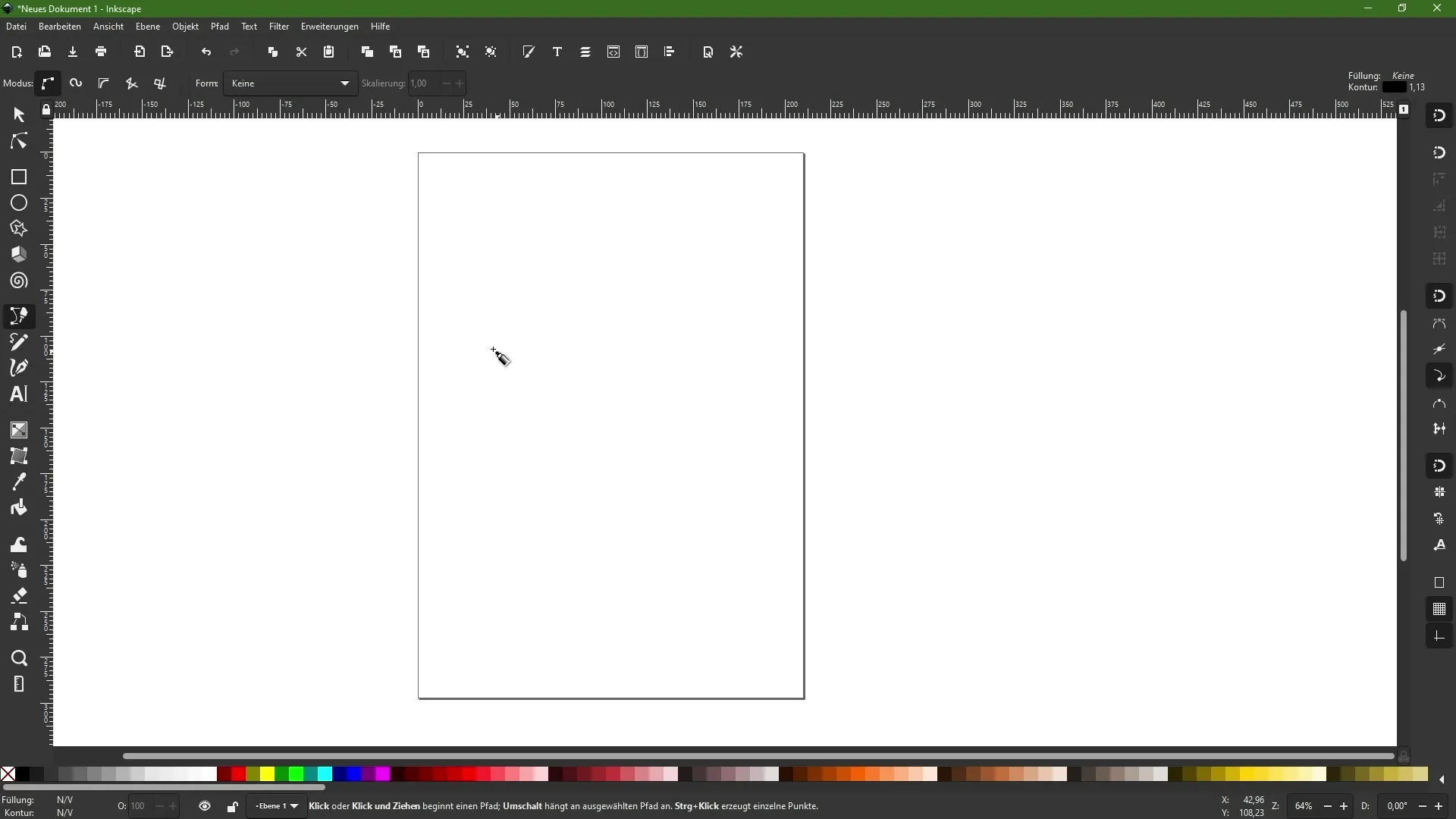
Най-простия вид път е права линия. Кликни веднъж в документа си, за да поставиш възел. Тези възли са съществени, защото представляват ъглите на твоите пътища.
Ако искаш да нарисуваш втора линия, щракни отново в документа. Имаш свобода да формираш линията по твое желание. За да създадеш права линия, задръж Ctrl клавиша. Това осигурява, че линията "захваща" в 15-градусови стъпки, което повишава точността при рисуването.
Когато приключиш с работата си върху път, двукратно щракнете върху линията. Това приключва текущия път и ти позволява да започнеш нов.
Създаване на отворени и затворени пътища
Ако искаш да създадеш отворен път, просто щракни върху документа и постави желаните възли. За да завършиш пътя, двукратно щракни на произволно място. Това създава отворен път, на който по-късно можеш да зададеш пълнеж или контур.
За да създадеш обаче затворен път, трябва да се увериш, че отново достигаш началната точка. Започни с първия възел, кликни още няколко пъти и след това затвори пътя, като кликнеш отново върху началния възел.
Настройка на контури и пълнежи
След като създадеш път, можеш да му зададеш контур. В Inkscape можеш да избираш от различни стилове. По подразбиране имаш тънки черни контури, които можеш да променяш по желание.
Можеш също да добавиш пълнежи. Например можеш да избереш зелен цвят, за да направиш формите си по-живи. Дори при отворени пътища можеш да ги запълниш с цветове, въпреки че пътят в този случай не е затворен и контура не е видим.
Създаване на линейни сегменти
Една полезна функция на инструмента за пълнители/безиерни криви е създаването на прави линийни сегменти. Когато активираш тази опция, можеш да рисуваш прави линии, без да възникват ненужни криви. По нужда задръж Ctrl клавиша, за да мащабираш ъглите в 15-градусови стъпки.
Освен това имаш възможността да създаваш паралелни към координатната ос линии. Това означава, че всеки нов възел се появява под ъгъл от 90 градуса на предишната линия. Това е полезно, ако искаш да създадеш точни геометрични форми.
Допълнителни креативни подходи
В Inkscape имаш възможността да оформиш формата на пътя си при приключване. Чрез лентата с функции можеш да дефинираш формата като триъгълник в началото или края на пътя си.
Например, ако избереш триъгълник, можеш да постигнеш интересни ефекти с този метод. Започни тънко и завърши широко, за да постигнеш желания визуален ефект.
Експериментирай със създаването на извита линия. Като промениш формата тук, илюстрацията ще стане по-динамична. Можеш, например, да създадеш типична елипса, която може да се използва за комиксови герои и други креативни проекти.
Настройки на пътища и дебелината
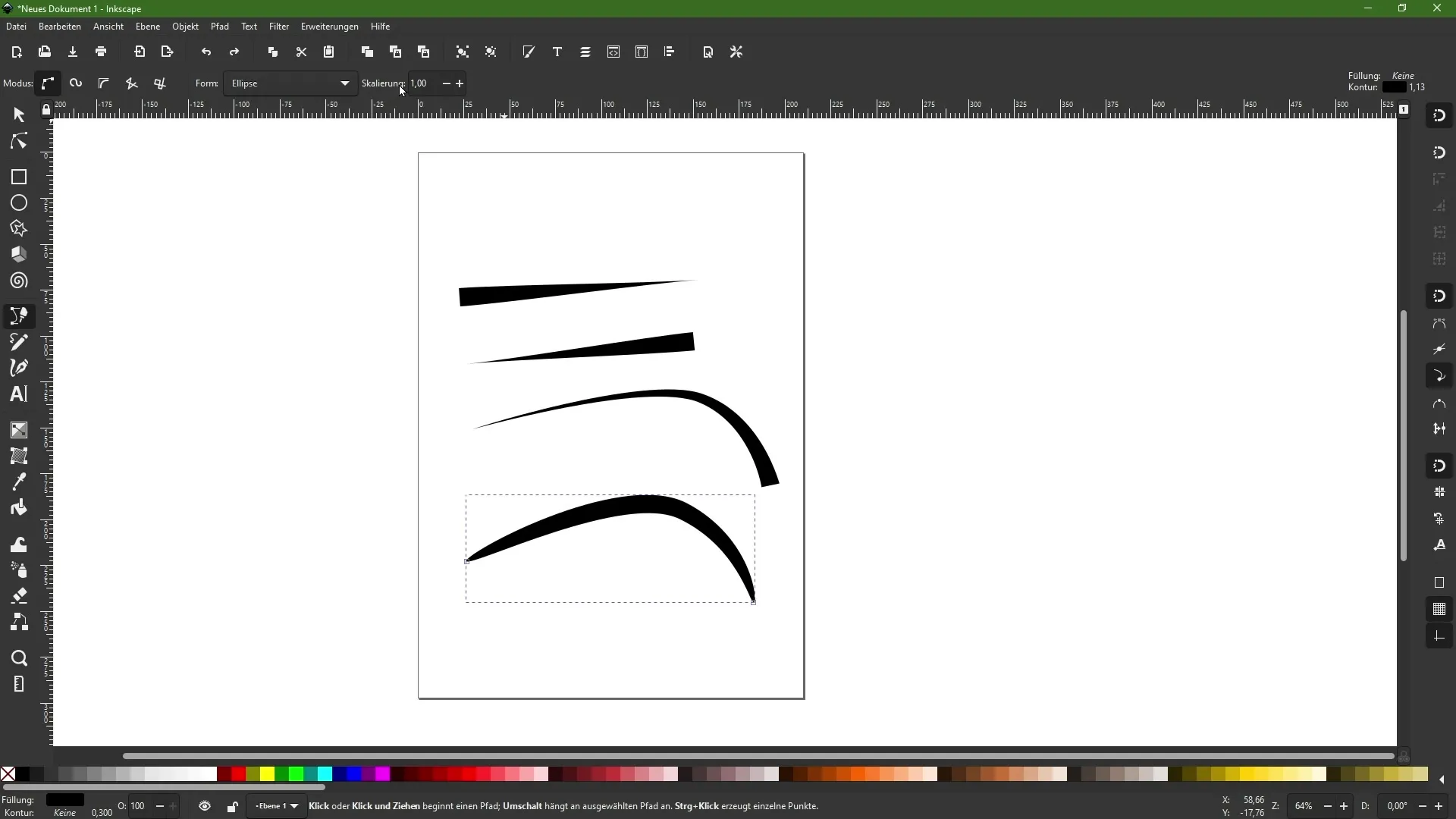
Забележи, че с този инструмент създаваш пътища, които се състоят от линии и нямат запълвания. Ако искаш да увеличиш дебелината на линиите, можеш лесно да го направиш чрез опциите за скалиране, като настроиш дебелината според твоя вкус.
Резюме – Инструмент за запълване и Безие криви в Инкскейп
Инструментът за запълване и Безие криви ти предоставя ефективен начин за разработка на креативни дизайни в Инкскейп. Без значение дали рисуваш линии, създаваш форми или адаптираш илюстрации, функционалностите на този инструмент ти предлагат разнообразни възможности. С малко упражнение ще си в състояние да изпълниш своите дизайни точно и креативно.
Често задавани въпроси
Как поставям възел с инструмента за запълване/Безие криви?Кликни веднъж върху документа си, за да поставиш възел.
Как затварям път в Инкскейп?Кликни върху началната точка на пътя си, за да го затвориш.
Мога ли да използвам цветни запълвания за отворени пътища?Да, можеш да добавиш цветни запълвания на отворени пътища, при които контурът остава невидим.
Как да активирам функцията за прави линии?Избери съответната функция от лентата с инструменти и натисни контролния бутон, за да създадеш прави линии.
Как да променя дебелината на линия в Инкскейп?Превключи към опциите за скалиране и настрой дебелината според твоите желания.


